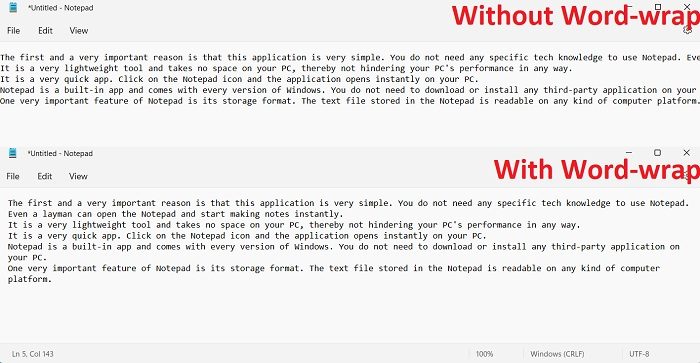Notizblock war von Anfang an bei Windows. Microsoft setzt diese Anwendung seit Windows 1.0 fort und der Grund dafür ist ihre Einfachheit und Benutzerfreundlichkeit. Ja, wir haben heute endlose ausgefallene Textanwendungen im Web, aber Windows-Benutzer bevorzugen immer noch Notepad, um Notizen zu machen und ihre Textdateien zu erstellen und zu bearbeiten.
Während die Anwendung sehr einfach und leicht zu bedienen ist, wird es manchmal etwas schwierig zu lesen oder zu schreiben, wenn der Text aus dem Fenster verschwindet. Auch dafür haben wir eine Lösung – Zeilenumbruch. Mit der Funktion Zeilenumbruch können Sie den Text innerhalb des Fensters umbrechen.
Heute werden wir in diesem Beitrag lernen, was die Zeilenumbruchfunktion ist und wie man sie in Notepad verwendet, aber zuerst wollen wir sehen, warum Notepad immer noch eine der beliebtesten Notizen-Apps unter Windows-Benutzern ist, obwohl es so ist keine besonderen Formatierungsfunktionen.
Warum Notepad einfach, aber gut ist
- Der erste und sehr wichtige Grund ist, dass diese Anwendung sehr einfach ist. Sie benötigen keine speziellen technischen Kenntnisse, um Notepad zu verwenden. Auch ein Laie kann den Notizblock öffnen und sofort mit dem Erstellen von Notizen beginnen.
- Es ist ein sehr leichtes Tool und nimmt keinen Platz auf Ihrem PC ein, wodurch die Leistung Ihres PCs in keiner Weise beeinträchtigt wird.
- Es ist eine sehr schnelle App. Klicken Sie auf das Notepad-Symbol und die Anwendung wird sofort auf Ihrem PC geöffnet.
- Notepad ist eine integrierte App und wird mit jeder Windows-Version geliefert. Sie müssen keine Anwendungen von Drittanbietern auf Ihren PC herunterladen oder installieren.
- Ein sehr wichtiges Merkmal von Notepad ist sein Speicherformat. Die im Notepad gespeicherte Textdatei ist auf jeder Art von Computerplattform lesbar.
Was ist die Zeilenumbruch-Funktion?
In Notepad verschwindet der Text manchmal aus dem Fenster, was das Lesen, Schreiben oder Bearbeiten etwas erschwert. Der Zeilenumbruch ist eine Funktion in Notepad, die, wenn sie aktiviert ist, den Text nur innerhalb des Fensters hält. Die Funktion ist standardmäßig deaktiviert und Sie müssen sie aktivieren, wenn Sie sie verwenden möchten.
So aktivieren und verwenden Sie den Zeilenumbruch im Editor
Geben Sie Notepad in die Windows-Suchoption ein.
Öffnen Sie die App und klicken Sie im oberen Menü auf die Schaltfläche Ansicht. 
Wählen Sie Zeilenumbruch aus dem Dropdown-Menü und Sie sind fertig.
Ihr Text bleibt jetzt nur innerhalb des Fensters.
Wozu dient der Zeilenumbruch?
Die Zeilenumbruchfunktion hilft dabei, Ihren Text innerhalb des Fensters zu halten und macht ihn besser lesbar, sodass Sie keinen Teil des Textes verpassen. Wenn Sie die Zeilenumbruchfunktion nicht aktivieren, müssen Sie weiter von links nach rechts scrollen, um eine lange Zeile zu lesen, und andererseits, wenn Sie die Zeilenumbruchfunktion aktivieren, wird Ihr Text in einem richtigen Absatz vorformatiert, wodurch er entsteht besser lesbar.
Auch wenn Sie tippen und die Zeilenumbruchfunktion deaktiviert ist, wird Ihre Textzeile in einer einzelnen Zeile fortgesetzt, bis Sie die Eingabetaste auf Ihrer Tastatur drücken. Sehen Sie sich den obigen Screenshot an, um den Unterschied zwischen aktivierter und deaktivierter Zeilenumbruchfunktion zu verstehen.
Notepad Zeilenumbruch funktioniert nicht
Obwohl es ziemlich selten vorkommt, kann es vorkommen, dass Notepad Word Wrap nicht funktioniert. Wenn dieses Problem auftritt, versuchen Sie die folgenden Vorschläge:
1]Deaktivieren und erneut aktivieren
Manchmal kann auch ein vorübergehender Fehler diesen Fehler anzeigen und Ihr Zeilenumbruch funktioniert möglicherweise nicht. Deaktivieren Sie in diesem Fall die Zeilenumbruchfunktion und aktivieren Sie sie erneut. Sehen Sie, ob dies funktioniert.
2]Suchen Sie nach Notepad-Updates
Anwendungen und Programme, die nicht auf die neueste Version aktualisiert wurden, zeigen solche Fehler. Überprüfen Sie, ob für Ihre Notepad-App ein Update fällig ist. Öffnen Sie den Microsoft Store und klicken Sie auf die Schaltfläche „Bibliothek“ in der unteren linken Ecke und dann auf „Updates erhalten“ in der oberen rechten Ecke. Laden Sie sie herunter, wenn Sie Updates für die Notepad-App sehen. Dies sollte wahrscheinlich Ihren Fehler beheben und die Zeilenumbruchfunktion zum Laufen bringen.
3]Notepad deinstallieren und erneut installieren
Die oben genannten Methoden sollten funktionieren, aber wenn Sie immer noch denselben Fehler erhalten, versuchen Sie, die Notepad-App auf Ihrem PC neu zu installieren. Drücken Sie Win + I auf der Tastatur, um es zu öffnen Einstellungen > App & Funktionen. Suchen Sie nach Notepad und klicken Sie auf die drei Punkte. Auswählen Deinstallieren aus den Optionen im Dropdown-Menü. Gehen Sie zum Microsoft Store und installieren Sie es erneut. Dies sollte hoffentlich Ihr Problem mit dem Zeilenumbruch lösen.
Wie kann ich Text in Notepad umbrechen?
Starten Sie Notepad, klicken Sie auf die Registerkarte Ansicht und aktivieren Sie die Zeilenumbruchfunktion aus dem Dropdown-Menü.
Wie kann ich meinen gesamten Text sehen, ohne im Editor horizontal zu scrollen?
Wechseln Sie in Notepad zur Registerkarte Ansicht und aktivieren Sie die Zeilenumbruchfunktion. Diese Funktion passt Ihren Text auf den Bildschirm und Sie müssen nicht horizontal scrollen, um Ihren Text zu lesen.